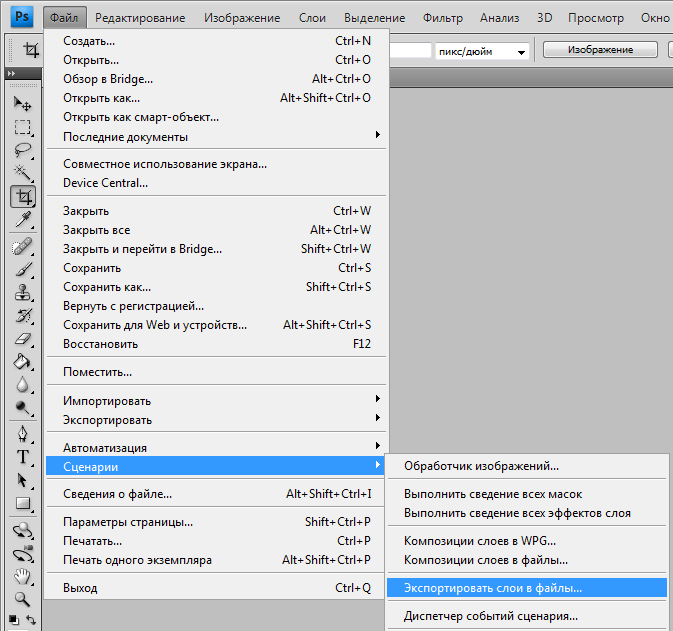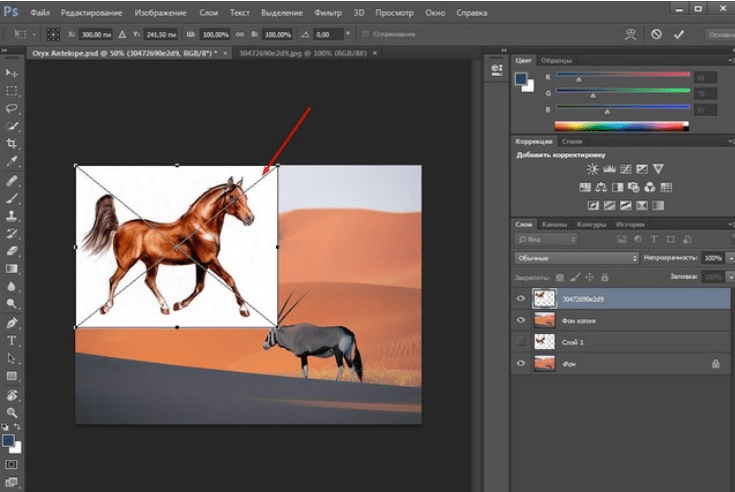Слои редактора Adobe Photoshop — презентация онлайн
Похожие презентации:
Практические задания для Adobe Photoshop CS2
Adobe Photoshop
Adobe Photoshop
Adobe photoshop. Обработка цифрового изображения. Параметры, слои, инструменты
Adobe Photoshop
Коллаж в Adobe Photoshop
Графический редактор Adobe Photoshop
Знакомство с программой Adobe Photoshop
Растровая графика Photoshop. Слои
Работа со слоями эффектов. (Лекция 2)
Слои позволяют работать с
элементами
рисунка,
не
затрагивая другие элементы.
Слои можно представить как
стопку прозрачных пленок, на
которых можно рисовать, и если
на пленке нет изображения, то
можно
видеть
сквозь
нее
низлежащие
Можно легко изменить
рисунок, меняя порядок и свойства
слоев. Вдобавок, специальные
возможности, как корректировка
слоев, заливка слоев и стили
позволяют добиться удивительных
результатов
Если рисунок состоит из нескольких
мы будем работать, т.
 к. все действия будут
к. все действия будутпроисходить только в активном слое. Название
активного слоя будет отображено в шапке
рисунка.
1. В палитре слоев, кликнув
изображение необходимого слоя:
на
2. На самом рисунке, взяв инструмент «Перемещение» (V), включить режим
«Автовыбор слоя», кликнуть на элемент рисунка, автоматически будет выделен тот
слой, на котором этот элемент расположен.
Правый клик на рисунок выдаст контекстное меню, в котором
будут перечислены слои, на которых в этом месте что-нибудь
изображено.
Можно создать пустой слой и добавить что-либо
на него, или можно создать новый слой из
существующей части изображения.
Когда создается новый слой, то он появляется
над выбранным слоем в палитре слоев.
Для создания нового слоя со стандартными
свойствами необходимо нажать кнопку «Создать новый
слой» в палитре слоев
Можно выборочно скрывать и показывать содержимое
слоев.
Для переключения видимости слоя в палитре слоев
кликнуть на изображение глаза – глаз исчезнет, а слой будет
скрыт; для показа слоя – кликнуть на пустой квадрат, где был
глаз – появившийся глаз означает, что слой опять стал
видимым
Если кликать на глаз с нажатой Alt, то будут скрыты все
видимые слои кроме этого.
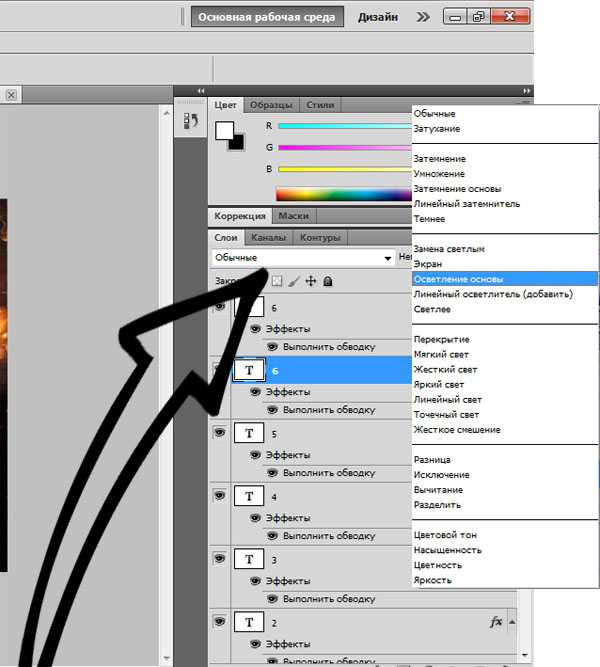 Повторный клик восстановит
Повторный клик восстановитскрытые при первом клике слои
1. Нажмите [Ctrl+J]
2. Перетащите мышкой изображение слоя на кнопку «создать новый слой» в палитре
слоев
3. Выберите пункт создать дубликат слоя, введите название
слоя
и нажмите
клик
левой
мышкойОК
4. С нажатой Alt перетащите мышкой изображение слоя на
кнопку «создать новый слой» в палитре слоев, нажмите
название слоя и нажмите ОК
Выберите слой, который хотите скопировать
слоев на другой рисунок
2. При помощи инструмента
перемещение (V) перетащите
необходимую часть изображения с одного рисунка на другой.
3. Выберите пункт Создать дубликат слоя в меню слоя или в меню
палитры слоев, выберите документ, куда будет копироваться слой,
введите название слоя и нажмите ОК
Сцепив два или более слоя, можно двигать
одновременно все изображения, расположенные на
сцепленных слоях.
Также можно совместно копировать, вставлять,
выравнивать
и
трансформировать
содержимое
сцепленных слоев.

Для сцепления слоев выделите слои, которые нужно
прицепить друг к другу, и кликните на кнопку «связать слои».
Справа возникнет изображение цепочки, означающее, что эти
слои связаны
Для расцепления слоев кликните на кнопку «связать слои».
Можно полностью или частично запереть слои для защиты их
содержимого. К примеру, можно полностью запереть слой, когда
работа над ним закончена. Или запереть изменение содержимого, при
этом оставив возможность двигать слой.
Чтобы запереть все свойства слоя, выберите слой и кликните
на замочек. Появившийся справа от названия слоя замочек
показывает, что слой заперт.
Чтобы запереть выборочно свойства слоя выберите слой и
кликните на:
Появившийся справа от названия слоя серый замочек
показывает, что некоторые свойства слоя заперты.
Для снятия запретов необходимо выбрать слой и повторно
кликнуть на иконки
Невозможно применять инструменты рисования или
фильтры к слоям, которые заключают в себе векторные
содержимые (текстовый слой, контурный слой или векторную
маску)
Но можно растеризовать – преобразовать содержимое этих
слоев в обычное, точечное изображение.
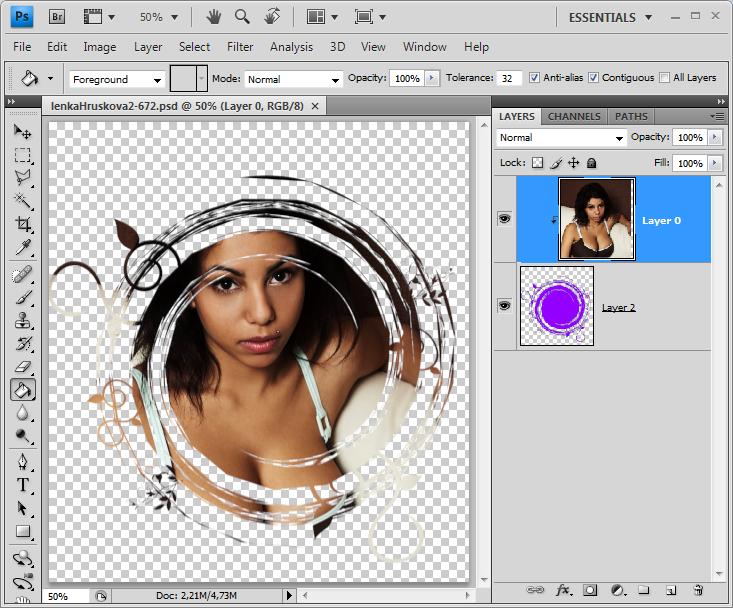
Для растеризации выберите пункт «Растрировать слой», кликнув
правой мышью на слое
Удаление слоев, которые более не требуются для работы –
уменьшает размер файла и, соответственно, облегчает и ускоряет
работу с рисунком.
Выберите слой, который хотите удалить и:
1. Нажмите на иконку мусорной корзинки в палитре слоев и нажмите
ОК
2. Можно воспользоваться пунктом «Удалить слой» в меню слои или в
меню палитры слоев
Для быстрого удаления без подтверждения:
1. С нажатой Alt нажмите на иконку мусорной корзинки в палитре
слоев
2. Перетащите мышкой изображение слоя на иконку мусорной
корзинки в палитре слоев
Если название слоя описывает его содержимое, то это
может помочь в работе, особенно если в рисунке десятокдругой слоев.
Слой можно переименовать:
1. Двойным кликом на название слоя в палитре слоя
2. С нажатой Alt двойным кликом на название слоя, введите
имя и нажмите ОК
3. Выберите «Свойства слоя» в меню слои или в меню палитры
слоев (клик правой мышью на название слоя), введите новое
имя и нажмите ОК
Цветовое кодирование слоев в сложных рисунках
позволяет визуально различать слои в палитре слоев (это
кодирование может быть совершенно произвольно, оно не
влияет на содержимое слоев и сделано только для удобства
дизайнера)
Для назначения цвета слою в палитре слоев:
1.
 Выберите пункт «Свойства слоев» в меню Слои или в меню
Выберите пункт «Свойства слоев» в меню Слои или в менюпалитры слоев, выберите цвет в выпадающем меню и
нажмите ОК
2. С нажатой Alt двойным кликом на название слоя, выберите
цвет в выпадающем меню и нажмите ОК
English Русский Правила
Фотошоп | Миниатюры слоёв
Где расположены миниатюры?
Миниатюры слоёв всегда находятся на панели «Слои». Они расположены между столбцом видимости слоёв и полем имени слоя.
Миниатюры слоёвЗачем нужны миниатюры слоёв?
- Они помогают ориентироваться в содержимом слоя (например, содержимое может быть — квадрат, круг, треугольник, звезда, смарт-объект)
- Они передают цвета (не глядя в монтажную область можно сразу понять какого цвета содержимое слоя)
- Они передают прозрачности (шахматное оформление из белых и чёрных квадратиков подсказывает о пустотах в содержимом слоя)
- Они информируют о местоположении содержимого в документе (собирая коллаж, легко отыскать нужный элемент и отредактировать его)
- По ним можно легко понять, какой контент находится ближе или дальше от пользователя
Размеры миниатюр слоёв
Программа Photoshop предлагает 4 варианта видимости миниатюр:
- Без миниатюр
- Маленькие миниатюры
- Средние миниатюры
- Большие миниатюры
Менять размер нужно в зависимости от разрешения и физического размера экрана монитора.
Если вы работаете на 32 дюймовом мониторе с разрешением в 4К, то можете смело ставить «Большие миниатюры». В противном случае вы просто не будете попадать мышкой по нужным слоям.
Важный момент! Размер миниатюры влияет на все открытые документы программы, а также на высоту поля имени слоя.
Увеличивая или уменьшая размер миниатюр, мы пропорционально меняем высоту и ширину поля имени слоя. Увеличиваются или уменьшаются сразу все слои.
Изменив размер миниатюр в одном документе, они автоматически меняются в других открытых документах. Задумано ли это производителем ПО? — нет ответа.
«Контент миниатюр» — варианты отображения содержимого в миниатюрах
По-умолчанию программа предлагает самый правильный вариант отображения, когда содержимое слоя занимает своё логичное положение на миниатюре. На примере выше видно как голубой логотип находится посередине документа, а красный прилипает к правой границе. В свою очередь оранжевый приклеился к левой стороне.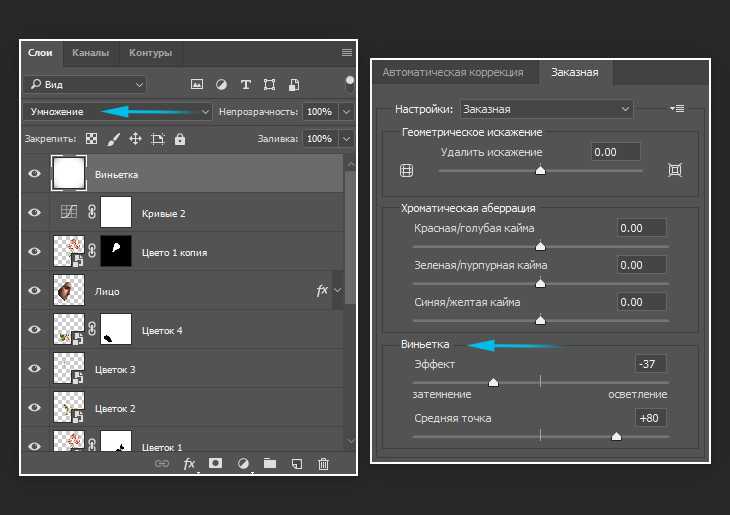 Всё логично.
Всё логично.
Но существует и второй вариант, когда миниатюра может содержать только графическую информацию содержимого, без ориентации в документе.
Параметр «Контент миниатюр», значение «Границы слоёв»За это отвечает параметр «Контент миниатюр». Весьма специфическая настройка, которая требует точного понимания её включения. Бытовому пользователю она никогда не понадобится. Вы должны знать о настройке, если вдруг будете работать на чужом компьютере.
Миниатюры корректирующих слоёв
На 2019 год графический редактор Photoshop насчитывает 19 миниатюр корректирующих слоёв. Они выполнены в градациях серого и содержат уникальные отличительные символы (иконки)
Миниатюры корректирующих слоёв — 19 штукИх функционал легко запоминается по иконкам миниатюр.
Впоросы
Как увеличить, уменьшить миниатюры слоёв?
Поделись страницей. Расскажи обо мне.
Изучение основ слоев в Photoshop
- Руководство пользователя Photoshop
- Знакомство с Photoshop
- Мечтай.
 Сделай это.
Сделай это. - Что нового в Photoshop
- Отредактируйте свою первую фотографию
- Создание документов
- Фотошоп | Общие вопросы
- Системные требования Photoshop
- Перенос предустановок, действий и настроек
- Знакомство с Photoshop
- Мечтай.
- Photoshop и другие продукты и услуги Adobe
- Работа с иллюстрацией Illustrator в Photoshop
- Работа с файлами Photoshop в InDesign
- Материалы Substance 3D для Photoshop
- Photoshop и Adobe Stock
- Использование встроенного расширения Capture в Photoshop
- Библиотеки Creative Cloud
- Библиотеки Creative Cloud в Photoshop
- Используйте сенсорную панель с Photoshop
- Сетка и направляющие
- Создание действий
- Отмена и история
- Photoshop на iPad
- Photoshop на iPad | Общие вопросы
- Знакомство с рабочим пространством
- Системные требования | Фотошоп на iPad
- Создание, открытие и экспорт документов
- Добавить фото
- Работа со слоями
- Рисовать и раскрашивать кистями
- Сделать выделение и добавить маски
- Ретушь ваших композитов
- Работа с корректирующими слоями
- Отрегулируйте тональность композиции с помощью Кривых
- Применить операции преобразования
- Обрезка и поворот композитов
- Поворот, панорамирование, масштабирование и сброс холста
- Работа с текстовыми слоями
- Работа с Photoshop и Lightroom
- Получить отсутствующие шрифты в Photoshop на iPad
- Японский текст в Photoshop на iPad
- Управление настройками приложения
- Сенсорные клавиши и жесты
- Горячие клавиши
- Измените размер изображения
- Прямая трансляция во время создания в Photoshop на iPad
- Исправление недостатков с помощью Восстанавливающей кисти
- Создание кистей в Capture и использование их в Photoshop
- Работа с файлами Camera Raw
- Создание смарт-объектов и работа с ними
- Отрегулируйте экспозицию ваших изображений с помощью Dodge and Burn
- Photoshop в Интернете, бета-версия
- Общие вопросы | Photoshop в Интернете, бета-версия .
- Введение в рабочее пространство
- Системные требования | Photoshop в Интернете, бета-версия
- Сочетания клавиш | Photoshop в Интернете, бета-версия
- Поддерживаемые типы файлов | Photoshop в Интернете, бета-версия
- Открытие и работа с облачными документами
- Сотрудничать с заинтересованными сторонами
- Применение ограниченных правок к вашим облачным документам

- Облачные документы
- Облачные документы Photoshop | Общие вопросы
- Облачные документы Photoshop | Вопросы рабочего процесса
- Управление и работа с облачными документами в Photoshop
- Обновление облачного хранилища для Photoshop
- Невозможно создать или сохранить облачный документ
- Устранение ошибок облачного документа Photoshop
- Сбор журналов синхронизации облачных документов
- Делитесь доступом и редактируйте свои облачные документы
- Делитесь файлами и комментируйте в приложении
- Рабочее пространство
- Основы рабочего пространства
- Учитесь быстрее с помощью панели Photoshop Discover
- Создание документов
- Используйте сенсорную панель с Photoshop
- Инструментальные галереи
- Параметры производительности
- Использовать инструменты
- Сенсорные жесты
- Сенсорные возможности и настраиваемые рабочие области
- Превью технологий
- Метаданные и примечания
- Комбинации клавиш по умолчанию
- Сенсорные возможности и настраиваемые рабочие области
- Поместите изображения Photoshop в другие приложения
- Настройки
- Комбинации клавиш по умолчанию
- Линейки
- Показать или скрыть непечатаемые дополнения
- Укажите столбцы для изображения
- Отмена и история
- Панели и меню
- Разместить файлы
- Элементы позиционирования с привязкой
- Положение с помощью инструмента «Линейка»
- Предустановки
- Настройка сочетаний клавиш
- Сетка и направляющие
- Веб-дизайн, экранный дизайн и дизайн приложений
- Photoshop для дизайна
- Артборды
- Предварительный просмотр устройства
- Копировать CSS из слоев
- Разделение веб-страниц
- Опции HTML для фрагментов
- Изменить макет среза
- Работа с веб-графикой
- Создание фотогалерей в Интернете
- Основы изображения и цвета
- Как изменить размер изображения
- Работа с растровыми и векторными изображениями
- Размер изображения и разрешение
- Получение изображений с камер и сканеров
- Создание, открытие и импорт изображений
- Просмотр изображений
- Недопустимая ошибка маркера JPEG | Открытие изображений
- Просмотр нескольких изображений
- Настройка палитр цветов и образцов
- Изображения с высоким динамическим диапазоном
- Подберите цвета на изображении
- Преобразование между цветовыми режимами
- Цветовые режимы
- Стереть части изображения
- Режимы наложения
- Выберите цвет
- Настройка индексированных таблиц цветов
- Информация об изображении
- Фильтры искажения недоступны
- О цвете
- Цветовые и монохромные настройки с использованием каналов
- Выберите цвета на панелях «Цвет» и «Образцы»
- Образец
- Цветовой режим или Режим изображения
- Цветной оттенок
- Добавить условное изменение режима к действию
- Добавить образцы из HTML CSS и SVG
- Битовая глубина и настройки
- Слои
- Основы слоев
- Неразрушающий монтаж
- Создание и управление слоями и группами
- Выберите, сгруппируйте и свяжите слои
- Поместите изображения в рамки
- Непрозрачность слоя и смешивание
- Слои маски
- Применение смарт-фильтров
- Композиции слоев
- Переместить, сложить и заблокировать слои
- Слои-маски с векторными масками
- Управление слоями и группами
- Эффекты слоя и стили
- Редактировать маски слоя
- Извлечение активов
- Показать слои с обтравочными масками
- Создание ресурсов изображения из слоев
- Работа со смарт-объектами
- Режимы наложения
- Объединение нескольких изображений в групповой портрет
- Объединение изображений с помощью Auto-Blend Layers
- Выравнивание и распределение слоев
- Копировать CSS из слоев
- Загрузить выделение из границ слоя или маски слоя
- Knockout для отображения содержимого других слоев
- Слой
- Выпрямление
- Композитный
- Фон
- Selections
- Рабочая область Select and Mask
- Сделать быстрый выбор
- Начало работы с выборками
- Выберите с помощью инструментов выделения
- Выберите с помощью инструментов лассо
- Выберите диапазон цветов в изображении
- Настройка выбора пикселей
- Преобразование между путями и границами выделения
- Основы канала
- Перемещение, копирование и удаление выбранных пикселей
- Создать временную быструю маску
- Сохранить выделения и маски альфа-канала
- Выберите области изображения в фокусе
- Дублировать, разделять и объединять каналы
- Вычисления каналов
- Выбор
- Ограничительная рамка
- Настройки изображения
- Деформация перспективы
- Уменьшить размытие изображения при дрожании камеры
- Примеры лечебных кистей
- Экспорт таблиц поиска цветов
- Настройка резкости и размытия изображения
- Понимание настроек цвета
- Применение регулировки яркости/контрастности
- Настройка деталей теней и светлых участков
- Регулировка уровней
- Настройка оттенка и насыщенности
- Настройка вибрации
- Настройка насыщенности цвета в областях изображения
- Быстрая корректировка тона
- Применение специальных цветовых эффектов к изображениям
- Улучшите изображение с помощью настройки цветового баланса
- Изображения с высоким динамическим диапазоном
- Просмотр гистограмм и значений пикселей
- Подберите цвета на изображении
- Как обрезать и выровнять фотографии
- Преобразование цветного изображения в черно-белое
- Корректирующие слои и слои-заливки
- Настройка кривых
- Режимы наложения
- Целевые изображения для прессы
- Настройка цвета и тона с помощью пипеток «Уровни» и «Кривые»
- Настройка экспозиции и тонирования HDR
- Фильтр
- Размытие
- Осветлить или затемнить области изображения
- Выборочная настройка цвета
- Заменить цвета объекта
- Adobe Camera Raw
- Системные требования Camera Raw
- Что нового в Camera Raw
- Введение в Camera Raw
- Создание панорам
- Поддерживаемые объективы
- Эффекты виньетирования, зернистости и удаления дымки в Camera Raw
- Комбинации клавиш по умолчанию
- Автоматическая коррекция перспективы в Camera Raw
- Как сделать неразрушающее редактирование в Camera Raw
- Радиальный фильтр в Camera Raw
- Управление настройками Camera Raw
- Открытие, обработка и сохранение изображений в Camera Raw
- Исправление изображений с помощью инструмента Enhanced Spot Removal Tool в Camera Raw
- Поворот, обрезка и настройка изображений
- Настройка цветопередачи в Camera Raw
- Обзор функций | Adobe Camera Raw | 2018 выпусков
- Обзор новых функций
- Версии процесса в Camera Raw
- Внесение локальных корректировок в Camera Raw
- Исправление и восстановление изображений
- Удаление объектов с фотографий с помощью Content-Aware Fill
- Content-Aware Patch and Move
- Ретушь и исправление фотографий
- Исправить искажение изображения и шум
- Основные действия по устранению неполадок для устранения большинства проблем
- Преобразование изображений
- Преобразование объектов
- Настройка обрезки, поворота и размера холста
- Как обрезать и выпрямить фотографии
- Создание и редактирование панорамных изображений
- Деформация изображений, форм и путей
- Точка схода
- Использовать фильтр «Пластика»
- Контентно-зависимое масштабирование
- Преобразование изображений, форм и контуров
- Деформация
- Преобразование
- Панорама
- Рисунок и живопись
- Симметричные узоры красками
- Рисование прямоугольников и изменение параметров обводки
- О чертеже
- Рисование и редактирование фигур
- Малярные инструменты
- Создание и изменение кистей
- Режимы наложения
- Добавить цвет к путям
- Редактировать пути
- Краска с помощью кисти Mixer
- Наборы кистей
- Градиенты
- Градиентная интерполяция
- Выбор заливки и обводки, слоев и контуров
- Рисование с помощью инструментов «Перо»
- Создание шаблонов
- Создание шаблона с помощью Pattern Maker
- Управление путями
- Управление библиотеками шаблонов и пресетами
- Рисовать или рисовать на графическом планшете
- Создание текстурных кистей
- Добавление динамических элементов к кистям
- Градиент
- Нарисуйте стилизованные мазки с помощью Art History Brush
- Краска с рисунком
- Синхронизация пресетов на нескольких устройствах
- Текст
- Добавить и отредактировать текст
- Единый текстовый движок
- Работа со шрифтами OpenType SVG
- Символы формата
- Формат абзацев
- Как создавать текстовые эффекты
- Редактировать текст
- Межстрочный и межсимвольный интервал
- Арабский и еврейский шрифт
- Шрифты
- Устранение неполадок со шрифтами
- Азиатский тип
- Создать тип
- Ошибка Text Engine при использовании инструмента «Текст» в Photoshop | Виндовс 8
- Добавить и отредактировать текст
- Видео и анимация
- Видеомонтаж в Photoshop
- Редактировать слои видео и анимации
- Обзор видео и анимации
- Предварительный просмотр видео и анимации
- Красить кадры в слоях видео
- Импорт видеофайлов и последовательностей изображений
- Создать анимацию кадра
- Creative Cloud 3D-анимация (предварительная версия)
- Создание анимации временной шкалы
- Создание изображений для видео
- Фильтры и эффекты
- Использование фильтра «Пластика»
- Используйте галерею размытия
- Основы фильтра
- Ссылка на эффекты фильтра
- Добавить световые эффекты
- Используйте адаптивный широкоугольный фильтр
- Используйте фильтр масляной краски
- Эффекты слоя и стили
- Применить определенные фильтры
- Размазать области изображения
- Сохранение и экспорт
- Сохранение файлов в Photoshop
- Экспорт файлов в Photoshop
- Поддерживаемые форматы файлов
- Сохранять файлы в графических форматах
- Перемещение дизайнов между Photoshop и Illustrator
- Сохранение и экспорт видео и анимации
- Сохранение файлов PDF
- Защита авторских прав Digimarc
- Сохранение файлов в Photoshop
- Печать
- Печать 3D-объектов
- Печать из фотошопа
- Печать с управлением цветом
- Контактные листы и презентации в формате PDF
- Печать фотографий в макете пакета изображений
- Печать плашечных цветов
- Дуотоны
- Печать изображений на коммерческой типографии
- Улучшение цветных отпечатков из Photoshop
- Устранение проблем с печатью | Фотошоп
- Автоматизация
- Создание действий
- Создание графики, управляемой данными
- Сценарии
- Обработать пакет файлов
- Играть и управлять действиями
- Добавить условные действия
- О действиях и панели действий
- Инструменты записи в действиях
- Добавить условное изменение режима к действию
- Набор инструментов пользовательского интерфейса Photoshop для подключаемых модулей и сценариев
- Управление цветом
- Понимание управления цветом
- Поддержание согласованности цветов
- Настройки цвета
- Работа с цветовыми профилями
- Документы с управлением цветом для онлайн-просмотра
- Управление цветом документов при печати
- Импортированные изображения с управлением цветом
- Пробные цвета
- Подлинность контента
- Узнайте об учетных данных контента
- Идентичность и происхождение для NFT
- Подключить аккаунты для атрибуции креативов
- 3D и техническое изображение
- Photoshop 3D | Общие вопросы о снятых с производства 3D-функциях
- Creative Cloud 3D-анимация (предварительная версия)
- Печать 3D-объектов
- 3D живопись
- Усовершенствования 3D-панели | Фотошоп
- Основные концепции и инструменты 3D
- 3D-рендеринг и сохранение
- Создание 3D-объектов и анимации
- Стеки изображений
- Рабочий процесс 3D
- Измерение
- файлы DICOM
- Photoshop и MATLAB
- Подсчет объектов на изображении
- Объединение и преобразование 3D-объектов
- Редактирование 3D текстур
- Настройка экспозиции и тонирования HDR
- Настройки панели 3D
О слоях Photoshop
Слои Photoshop похожи на сложенные друг на друга листы ацетата.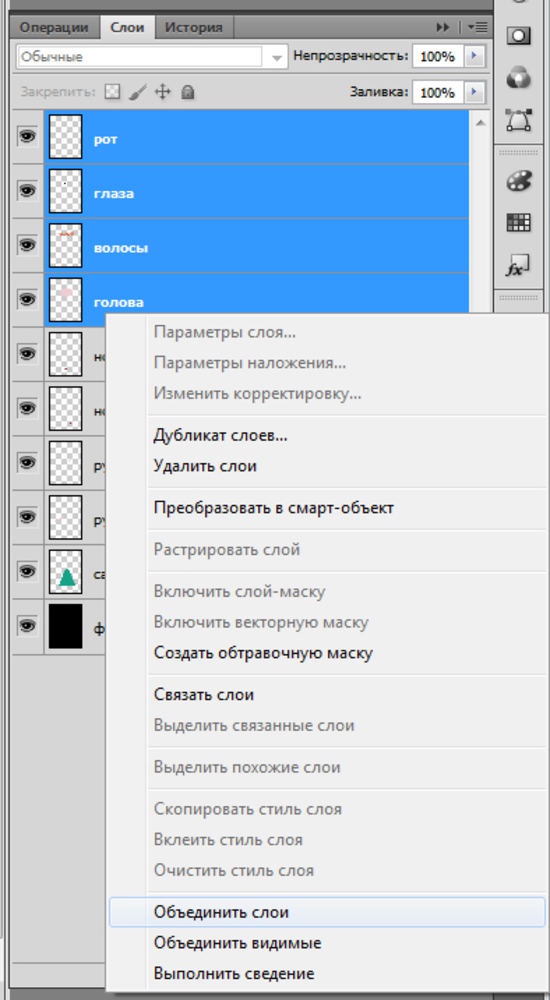 Вы можете видеть сквозь прозрачные области слоя слои ниже.
Вы перемещаете слой, чтобы расположить содержимое на слое, например, сдвигая
лист ацетата в стопке. Вы также можете изменить прозрачность
слой, чтобы сделать содержимое частично прозрачным. 908:25
Прозрачные области на слое позволяют видеть слои ниже.
Вы можете видеть сквозь прозрачные области слоя слои ниже.
Вы перемещаете слой, чтобы расположить содержимое на слое, например, сдвигая
лист ацетата в стопке. Вы также можете изменить прозрачность
слой, чтобы сделать содержимое частично прозрачным. 908:25
Прозрачные области на слое позволяют видеть слои ниже.
Вы используете слои для выполнения таких задач, как компоновка нескольких изображений, добавление текста к изображению или добавление векторных графических фигур. Вы можете применить стиль слоя, чтобы добавить специальный эффект, такой как тень или свечение.
Организация слоев Photoshop
Новое изображение имеет один слой. Количество дополнительных слоев, эффектов слоя и слоя наборы, которые вы можете добавить к изображению, ограничены только возможностями вашего компьютера. Память.
Вы работаете со слоями на панели «Слои». Слой
группы помогают организовывать слои и управлять ими. Вы можете использовать группы
чтобы упорядочить слои в логическом порядке и уменьшить беспорядок
на панели Слои. Вы можете вкладывать группы в другие группы. Ты
также можно использовать группы для применения атрибутов и масок к нескольким слоям
одновременно.
Вы можете вкладывать группы в другие группы. Ты
также можно использовать группы для применения атрибутов и масок к нескольким слоям
одновременно.
Несколько полезных советов по работе со слоями см. в обучающем видео Организация с помощью слоев и групп слоев.
Слои Photoshop для неразрушающего редактирования
Иногда слои не содержат видимого содержимого. Например, корректирующий слой содержит настройки цвета или тона, которые влияют на слои ниже него. Вместо того, чтобы редактировать пиксели изображения напрямую, вы можете отредактировать корректирующий слой и оставить основные пиксели без изменений.
Слой особого типа, называемый смарт-объектом , содержит один или несколько слоев содержимого. Вы можете преобразовать (масштабировать, наклонить или изменить форму) смарт-объект без непосредственного редактирования пикселей изображения. Или вы можете редактировать смарт-объект как отдельное изображение даже после его размещения в изображении Photoshop. Смарт-объекты также могут содержать эффекты смарт-фильтров, которые позволяют неразрушающим образом применять фильтры к изображениям, чтобы впоследствии можно было настроить или удалить эффект фильтра. См. Неразрушающее редактирование и Работа со смарт-объектами.
Смарт-объекты также могут содержать эффекты смарт-фильтров, которые позволяют неразрушающим образом применять фильтры к изображениям, чтобы впоследствии можно было настроить или удалить эффект фильтра. См. Неразрушающее редактирование и Работа со смарт-объектами.
Слои видео
Слои видео можно использовать для добавления видео к изображению. После импорта видеоклипа в изображение в качестве видеослоя вы можете маскировать слой, преобразовывать его, применять эффекты слоя, рисовать на отдельных кадрах или растрировать отдельный кадр и преобразовывать его в стандартный слой. Используйте панель «Таймлайн» для воспроизведения видео внутри изображения или для доступа к отдельным кадрам. См. Поддерживаемые форматы видео и последовательности изображений.
Обзор панели слоев Photoshop
На панели «Слои» в Photoshop перечислены все слои, группы слоев и эффекты слоев в изображении. Панель «Слои» можно использовать для отображения и скрытия слоев, создания новых слоев и работы с группами слоев. Вы можете получить доступ к дополнительным командам и параметрам в меню панели «Слои».
Вы можете получить доступ к дополнительным командам и параметрам в меню панели «Слои».
A. Меню панели «Слои» B. Фильтр C. Слой Группа D. Слой E. Развернуть/свернуть Эффекты слоя F. Эффект слоя G. Слой миниатюра
Отображение панели слоев Photoshop
Выбрать Окно > Слои.
Выберите команду в меню панели слоев Photoshop
Щелкните треугольник в правом верхнем углу панели.
Изменение размера миниатюр слоев Photoshop
Выберите «Параметры панели» в меню панели «Слои» и выберите размер миниатюры.
Изменить содержимое миниатюр
Выберите «Параметры панели» в меню панели «Слои» и выберите «Весь документ», чтобы отобразить содержимое всего документа.
 Выберите «Границы слоя», чтобы ограничить миниатюру пикселями объекта на слое.
Выберите «Границы слоя», чтобы ограничить миниатюру пикселями объекта на слое.Поворот отключите миниатюры, чтобы повысить производительность и сэкономить место на мониторе.
Развернуть и свернуть группы
Нажмите треугольник слева от групповой папки. Посмотреть вид слои и группы внутри группы.
Фильтр слоев Photoshop
В верхней части на панели «Слои» параметры фильтрации помогут вам найти ключевые слои в сложных документах быстро. Вы можете отобразить подмножество слоев на основе имени, типа, эффекта, режима, атрибута или цветовой метки.
Параметры слоев фильтра на панели «Слои»Выберите тип фильтра во всплывающем меню.
Выберите или введите критерии фильтра.
Щелкните переключатель, чтобы включить или выключить фильтрацию слоев.
Преобразование фона и слоев Photoshop
Когда
вы создаете новое изображение с белым фоном или цветным фоном,
самое нижнее изображение на панели «Слои» называется Background .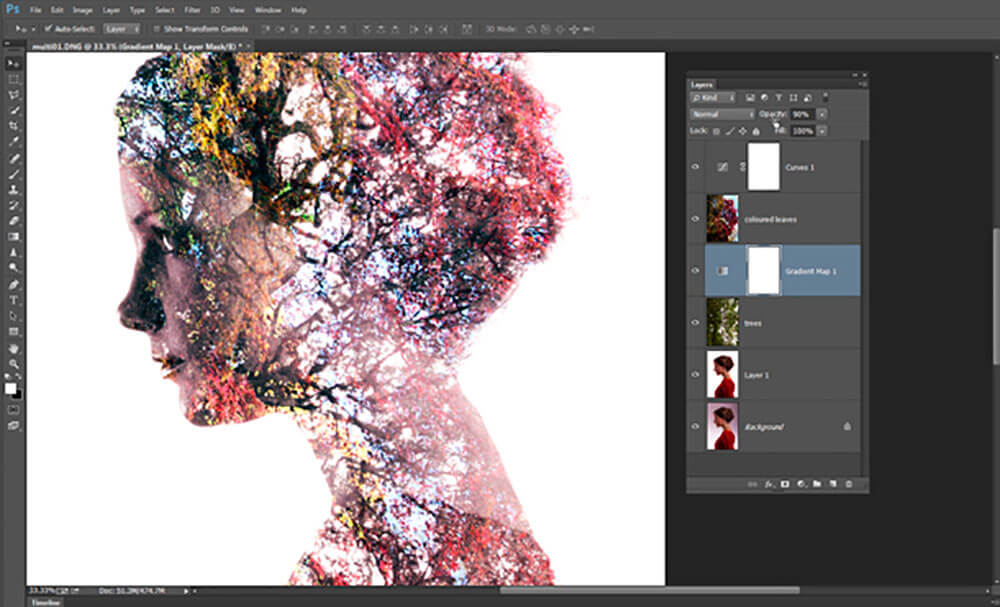 Изображение может иметь только один фоновый слой. Вы не можете изменить
порядок наложения фонового слоя, его режим наложения,
или его непрозрачность. Однако вы можете преобразовать фон в обычный
слоя, а затем измените любой из этих атрибутов.
Изображение может иметь только один фоновый слой. Вы не можете изменить
порядок наложения фонового слоя, его режим наложения,
или его непрозрачность. Однако вы можете преобразовать фон в обычный
слоя, а затем измените любой из этих атрибутов.
При создании нового изображения с прозрачным содержимым изображение не имеет фонового слоя. Самый нижний слой не ограничен как фоновый слой; вы можете переместить его в любое место в слоях панели и измените ее непрозрачность и режим наложения.
Преобразование фона в слой Photoshop
Двойной щелчок Фон на панели «Слои» или выберите «Слой» > «Создать» > Слой из фона.
Установите параметры слоя. (См. Создать слои и группы.)
Нажмите кнопку ОК.
Преобразование слоя Photoshop в фон
Выберите слой Photoshop на панели «Слои».
Выберите «Слой» > «Создать» > «Фон из». Слой.
Любые прозрачные пиксели слоя преобразуются в цвет фона, и слой падает в нижнюю часть слоя куча.

Вы не можете создать фон, задав обычный слоя имя, фон — вы должны использовать фон из слоя команда.
Видеоруководство: Превратите фоновый слой в обычный слой
Вы можете дублировать слои в изображении или в другом или новый образ.
Дублирование слоя или группы Photoshop в изображении
Выбрать слой или группу на панели «Слои».
Выполните одно из следующих действий:
Перетащите слой или к кнопке Создать новый слой .
Выберите Дублировать слой или Дублировать группу из слоев меню или меню панели «Слои». Введите имя слоя или группы, и нажмите ОК.
Дублирование слоя или группы Photoshop в другом изображении
Откройте исходное и целевое изображения.
На панели «Слои» исходного изображения выберите один или несколько слоев или группу слоев.
Выполните одно из следующих действий:
Перетащите слой или группу с панели «Слои» на целевое изображение.

Выберите инструмент «Перемещение» и перетащите из исходного изображения в целевое изображение. Дубликат слой или группа отображаются над активным слоем на панели «Слои». целевого изображения. Перетащите, удерживая нажатой клавишу Shift, чтобы переместить содержимое изображения в том же месте, которое он занимал на исходном изображении (если исходное и целевые изображения имеют одинаковые размеры в пикселях) или к центру окна документа (если исходное и целевое изображения имеют разные размеры в пикселях).
Выберите дубликат слоя или дубликат группы из слоев меню или меню панели «Слои». Выберите целевой документ из всплывающее меню «Документ» и нажмите «ОК».
Выберите «Выбрать» > «Все», чтобы выбрать все пиксели. на слое и выберите «Правка» > «Копировать». Затем выберите «Изменить» > Вставьте целевое изображение. (Этот метод копирует только пиксели, исключая свойства слоя, такие как режим наложения.)
Создайте новый документ из слоя или группы Photoshop
Выбрать слой или группу на панели «Слои».

Выберите дубликат слоя или дубликат группы из слоев меню или меню панели «Слои».
Выберите «Создать» во всплывающем меню «Документ» и нажмите «ОК».
Пример всех видимых слоев Photoshop
Поведение Mixer Brush по умолчанию, «Волшебная палочка», «Размазывание», «Размытие», «Резкость», «Ведро с краской», «Штамп клонирования» и Инструменты «Восстанавливающая кисть» предназначены для выборки цвета только из пикселей на активном слой. Это означает, что вы можете размазывать или пробовать в один слой.
Для размывания или выборки пикселей из всех видимых слоев с помощью этих инструментов выберите Sample All Layers на панели параметров.
Изменить настройки прозрачности
В Windows выберите «Правка» > «Настройки» > Прозрачность и гамма; в Mac OS выберите Photoshop > Настройки > Прозрачность и гамма.
Выберите размер и цвет для шахматной доски прозрачности, или выберите «Нет» для параметра «Размер сетки», чтобы скрыть шахматную доску прозрачности.

Нажмите «ОК».
Больше похоже на это
- Создание слоев и групп и управление ими
- Выбор, группировка и связывание слоев
- Работа со смарт-объектами
Что такое слои в Photoshop и как их использовать
Если вы решите использовать Photoshop для вашей творческой работы вам лучше привыкнуть к работе со слоями. На панели «Слои» вы организуете свою работу и управляете ею. В статье «Основы работы со слоями» я кратко представил панель «Слои» и некоторые ее основные функции и параметры.
В этой статье я подробно расскажу о некоторых параметрах и покажу вам, как использовать палитру слоев в Photoshop.
Если вы еще не видели, вот как выглядит панель «Слои». Я указал на некоторые значки, чтобы помочь вам лучше их понять.
Примечание. Все скриншоты взяты из версии Adobe Photoshop CC для Mac. Windows или другие версии могут выглядеть иначе.
Если вы не видите панель «Слои» в правой части документа Photoshop, вы можете быстро открыть панель «Слои» из верхнего меню Окно > Слои .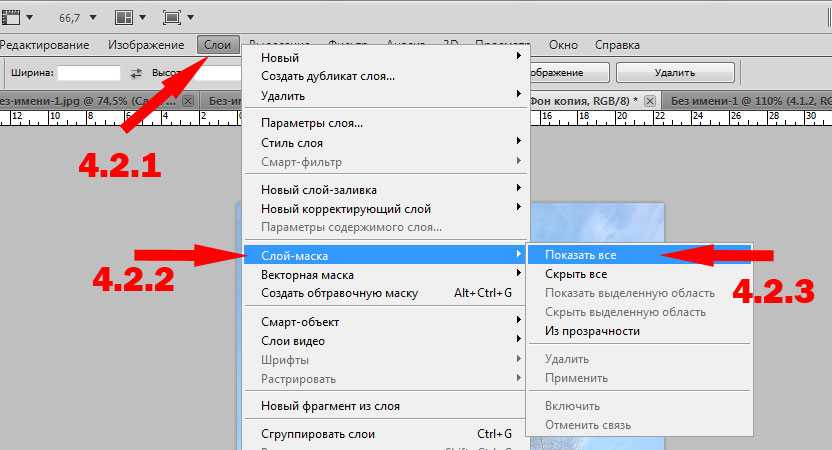
Содержание
- Как использовать слои в Photoshop
- Добавление стилей к слоям
- Подведение итогов
Как использовать слои в Photoshop
для обработки изображения. Но первый шаг, который вам нужно сделать, это создать новый документ в Photoshop.
Когда вы создаете новый документ или открываете изображение в Photoshop, оно автоматически становится фоновым слоем. Фоновый слой всегда заблокирован как нижний слой, если вы не разблокируете и не переместите его.
Создав новый документ, вы можете создавать новые слои для работы. Существуют разные способы создания нового слоя, но самый простой и быстрый способ — просто щелкнуть значок плюса на панели «Слои».
Теперь вы можете добавлять объекты на новый слой. Например, я выбрал инструмент «Текст», щелкнул по холсту и набрал PhotoshopBuzz. Обратите внимание, что имя слоя изменилось на PhotoshopBuzz, и слой стал текстовым.
Затем я выбрал инструмент «Треугольник» на панели инструментов, чтобы создать треугольник. Вы увидите слой с фигурой под названием «Треугольник 1» в палитре слоев.
Вы увидите слой с фигурой под названием «Треугольник 1» в палитре слоев.
Примечание. Я не добавлял новый слой, потому что когда вы добавляете контент на холст, он автоматически становится слоем.
Если вы хотите настроить освещение фонового изображения, вы можете добавить корректирующий слой сверху.
Корректирующий слой применяется только к слою под ним, поэтому, если вы хотите настроить фоновое изображение, выберите фоновый слой, щелкните значок Создать новый слой-заливку или корректирующий слой и выберите параметр.
Я буду использовать кривые , чтобы сделать цвет изображения более драматичным. Посмотрите, мой корректирующий слой находится прямо поверх фонового слоя, чтобы он не применялся к другим слоям (Triangle 1 и PhotoshopBuzz).
Советы. Добавление корректирующих слоев может превратить исходное изображение в нечто потрясающее. Вам не нужно беспокоиться о плохом освещении, потому что Photoshop может помочь! Изучите свои варианты 🙂
Добавление стилей к слоям
Теперь я хочу изменить цвет текстового слоя (PhotoshopBuzz) и слоя формы (треугольник 1), поэтому я собираюсь добавить стиль слоя к обоим следующим образом: шаги ниже:
Шаг 1: Выберите слой, щелкните значок Добавить стиль слоя ( fx ) и выберите Наложение цвета .
Шаг 2: Щелкните поле цвета и выберите нужный цвет текста в палитре цветов. Щелкните OK .
Советы: вы можете переместить мышь за пределы поля, и указатель примет форму инструмента «Пипетка», чтобы вы могли выбрать образец цвета на изображении.
: Вы можете добавить к слою несколько стилей. Я просто добавил тень.
Повторите тот же процесс для слоя Triangle 1.
Треугольник плохо сочетается с фоном. Вы можете создать маску слоя, чтобы отрегулировать прозрачность и смешать ее, выполнив следующие шаги:
Шаг 1: Добавьте маску слоя.
Шаг 2: Выберите маску и выберите инструмент «Ластик» на панели инструментов и отрегулируйте непрозрачность кисти.
Шаг 3: Нарисуйте ту часть треугольника, где вы хотите отрегулировать непрозрачность.
Примечание: вы должны рисовать на маске слоя.
Не уверены, что синий — правильный цвет, или, возможно, исходный черный треугольник выглядит лучше? Нет, ничего удалять или переделывать не нужно.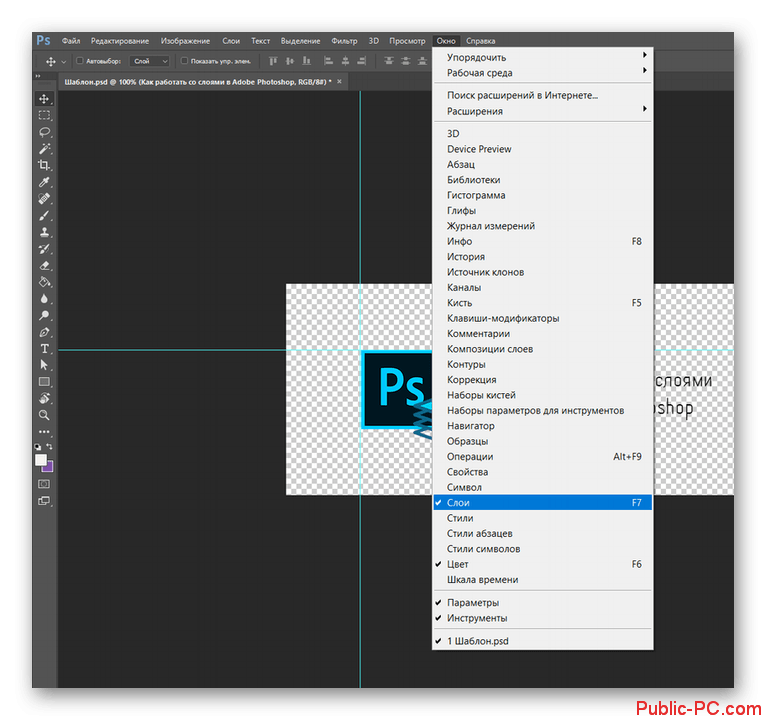 Как насчет того, чтобы сначала посмотреть и решить?
Как насчет того, чтобы сначала посмотреть и решить?
Нажмите на значок глаза рядом с Color Overlay, чтобы скрыть эффект и показать исходный цвет (черный). Ммм, может быть, черный выглядит лучше. Что ж, вы можете сделать его видимым, снова щелкнув значок глаза. Проверьте пару раз и решите. Легкий.
Завершение
Из приведенного выше примера вы можете увидеть приемы, которые вы можете применить к своему изображению. Если вы хотите изучить больше параметров смешивания и прозрачности. Вы можете изменить режимы наложения и отрегулировать непрозрачность, чтобы получить наилучший результат, который вы ищете.
Параметры, которые я упомянул выше, должны обобщать основные части и использование панели «Слои». Надеюсь, вы найдете этот урок полезным.
О Джун
Джун — опытный графический дизайнер, специализирующийся на дизайне брендов. Photoshop — это основной инструмент, который она использует каждый день вместе с другими программами Adobe для своей творческой работы.

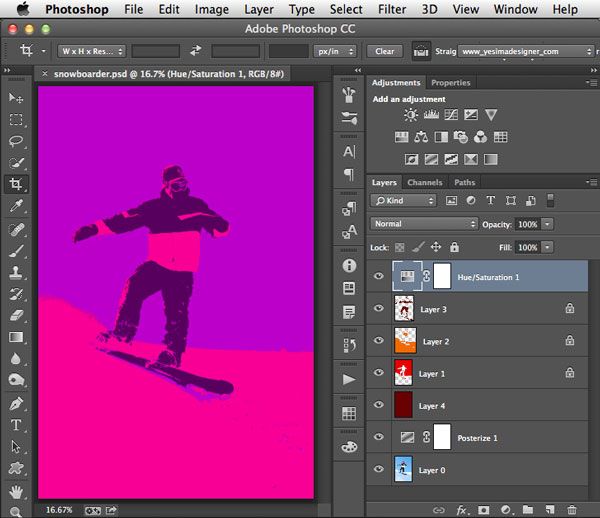 Сделай это.
Сделай это.
 Выберите «Границы слоя», чтобы ограничить миниатюру пикселями объекта на слое.
Выберите «Границы слоя», чтобы ограничить миниатюру пикселями объекта на слое.